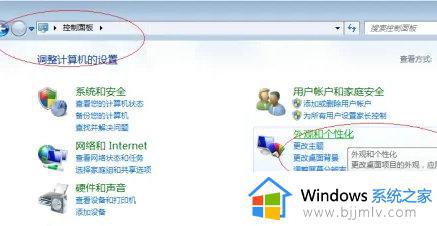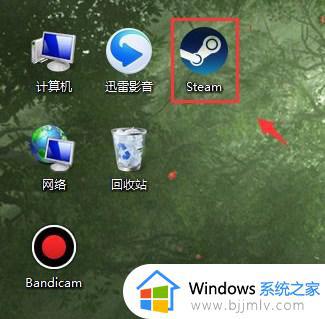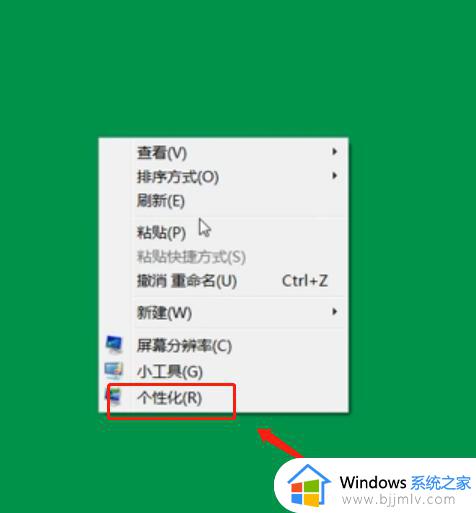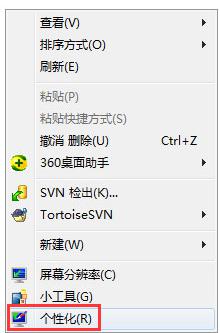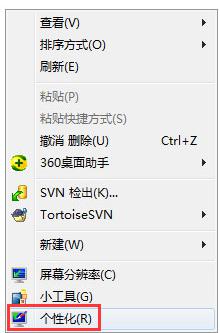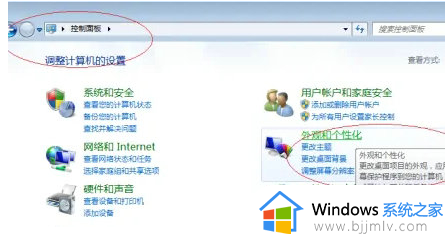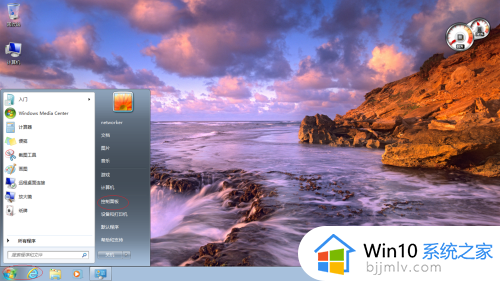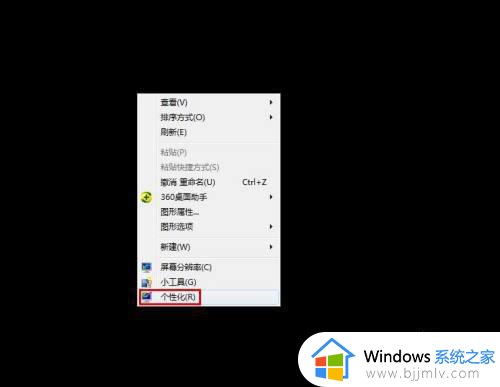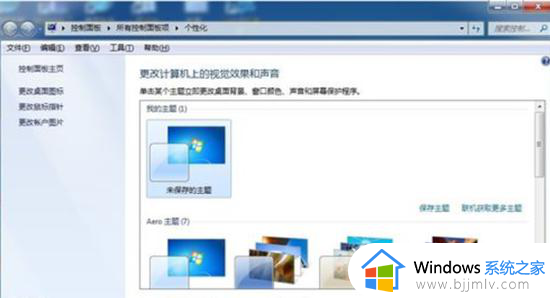win7电脑动态壁纸设置步骤 win7如何设置动态壁纸
更新时间:2023-09-06 11:18:56作者:skai
我们小伙伴在使用win7操作系统的时候,有很多小伙伴为了能够让自己的电脑看起来十分的个性化,就想着设置动态壁纸,但是对于我们一些新手来说看起来十分的诱惑,但是自己又不知道怎么设置,那么win7如何设置动态壁纸呢?接下来小编就给大家带来了win7电脑动态壁纸设置步骤,一起来看看吧,希望对你有帮助。
具体方法:
1、选择开始菜单“控制面板”项,点击“外观和个性化”图标。
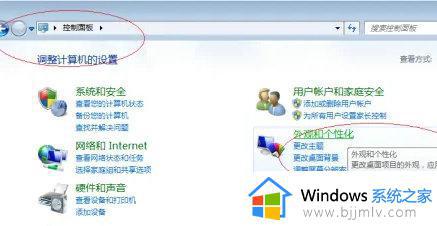
2、唤出“外观和个性化”选项界面,点击右侧“个性化”图标。
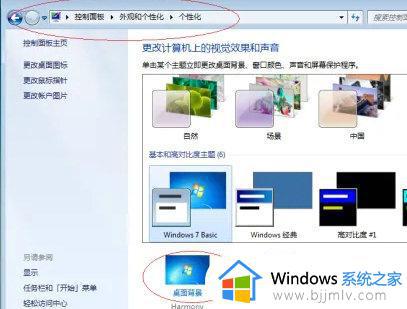
3、点击下侧“桌面背景”链接,选择“选择桌面背景|风景”图片创建幻灯片。
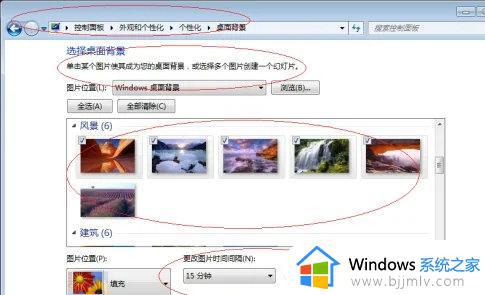
4、设置更改图片时间间隔为15分钟,完成设置系统动态桌面的操作。
以上全部内容就是小编带给大家的win7电脑动态壁纸设置步骤详细内容分享啦,小伙伴们如果你们有需要的话可以参照小编的内容进行操作,希望本文可以帮助到你。